
- •Силлабус
- •Общие сведения:
- •1.Программа:
- •Государственная программа формирования «Электронного правительства» в рк на 2005-2007 годы от 10.11.2004г.
- •Информация по критериям и правилам оценки знаний:
- •В экзаменационную ведомость выставляется итоговая оценка по дисциплине в цифровом и буквенном эквиваленте баллов согласно приведенной ниже таблице. Буквенно-балльно-рейтинговая оценка по дисциплине
- •Методические рекомендации для практических занятий
- •Алматы, 2011 г.
- •Организационная часть - 5 мин
- •Организационная часть - 5 мин
- •Наши компьютеры работают без рекламаций!
- •Запомните адрес и время нашей презентации –
- •Компьютерная улица, д.100, 18-00
- •Справки по телефону 123-45-67-89.
- •Организационная часть - 5 мин
- •Организационная часть - 5 мин
- •Организационная часть - 5 мин
- •Список больных
- •Организационная часть - 5 мин
- •Организационная часть - 5 мин
- •1. Создайте на Web-странице документ, под названием Student.Html, которое будет содержать ф.И.О.
- •2. Создайте Web-страницу с помощью тегов логического форматирования.
- •4. Создайте Web-страницу используя Маркированные списки.
- •5. Создайте таблицу «Реализации фармацевтической фабрики «Биолит»»
- •6. Создайте Web-страницу с изображением.
- •7. Создайте Web-страницу с двумя изображениями и текстом.
- •Организационная часть - 5 мин
- •1. Создайте форму «Личный листок больного»
- •2. Создайте описания фреймов (объединение нескольких файлов в один документ).
- •3. Создайте фрейм - один по вертикали и два по горизонтали.
- •4. Создайте гиперссылку.
- •5. Создайте горизонтальные линии.
- •6. Создайте фильтры применяемые к тексту и изображениям.
- •Организационная часть - 5 мин
- •2. Запишите математические уравнения в линейном виде (см.Табл.2)
- •Общая оценка знаний - 5 мин
- •Организационная часть - 5 мин
- •Разработка проекта «Индекс массы тела»
- •1. Постановка задачи
- •2. План разработки программы
- •3. Дополнительные задания
- •Организационная часть - 5 мин
- •1. Постановка задачи
- •2. План разработки программы
- •3. Дополнительное задание
- •Организационная часть - 5 мин
- •1. Постановка задачи
- •2. План разработки программы
- •3. Дополнительные задания
- •Задание №2 Тест по физике
- •1. Постановка задачи
- •2. План разработки программы
- •3. Дополнительные задания
- •Методические рекомендации для самостоятельной работы под руководством преподавателя (срсп)
- •Алматы, 2011 г.
- •Форма проведения: выполнение типовых заданий. Организационная часть - 5 мин
- •II. Создать иерархическую файловую систему и показать с помощью проводника:
- •III. Заполнить таблицу (вычисления производить с помощью калькулятора)
- •Организационная часть - 5 мин
- •Организационная часть - 5 мин
- •Организационная часть - 5 мин
- •Организационная часть - 5 мин
- •Организационная часть - 5 мин
- •О. Андронова, а. Николаев Электронное правительство в Европе и мире.
- •Тема 7. Web – порталы «электронных правительств»
- •О. Андронова, а. Николаев Электронное правительство в Европе и мире.
- •Организационная часть - 5 мин
- •Форма проведения: выполнение типовых заданий. Организационная часть - 5 мин
- •2. План разработки программы
- •3. Дополнительное задание
- •6. Для кнопки «Остановить круги» по щелчку запишите:
- •1. Постановка задачи
- •2. План разработки программы
- •Организационная часть - 5 мин
- •Методические рекомендации по внеаудиторной работе (срс)
- •Тема 2. Применение электронных таблиц ms Excel в решении медицинских задач
- •1) Создать запрос «c параметром».
- •2) Создать запрос на выборку.
- •Создать запрос на выборку фильмы кроме жанра «Комедия».
- •О. Андронова, а. Николаев Электронное правительство в Европе и мире.
- •1. Постановка задачи
- •2. План разработки программы
- •3. Дополнительное задание
- •Постановка задачи
- •2. План разработки программы
- •3. Создание таблицы.
- •1. Постановка задачи
- •2. План разработки программы
3. Дополнительные задания
Изменить интерфейс программы: шрифты, цвет экрана и букв.
Сделать так, чтобы когда курсор мыши находится в поле ListBox1, появлялась подсказка о том, что надо сделать (см. задание №2 урока Современные программные средства).
Разместите на форме кнопку Выход.
Задание №2 Тест по физике
1. Постановка задачи
Создать программу, с помощью которой можно выполнить:
После запуска программы появляется изображение аналогичное рисунку 23.6. Пользователь, перемещаясь с помощью клавиш-стрелок по левому списку "Физических величин", выбирает любое слово, нажав клавишу Enter. Затем пользователь переходит в правый список "Названий величин" и выбирает соответствующее название ранее выбранной физической величины. Если выбрано правильное название величины, то под словом “ОЦЕНКА” появляется одобрительная реплика: Правильно, если выбрано неправильное слово, то - Ошибка. Снова можно выбрать физическую величину и найти ей правильное название до тех пор, пока не будет найдено соответствие всех физических величин и их названий (рис.23.6).
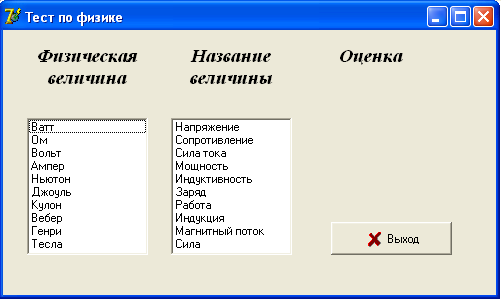
Рисунок 23.6
Пояснение. Новым в этой программе является взаимодействие двух списков ListBox на основе свойств Items и ItemIndex; окно сообщений ShowMessage.
2. План разработки программы
Открыть новый проект. Дать название форме Тест по физике.
Разместить в форме компоненты в соответствии с рисунком 23.7 и присвоить заголовки меткам. Обратите внимание, что заголовки меток Физическая величина и Название величины состоят из двух строк и отцентрированы. Свойству Kind кнопки BitBtn1 задайте значение bkCancel.

Рисунок 23.7
Сохранить проект в отдельной папке под именем, например, Pr4.pas и Project4.dpr
Запустить программу, затем закрыть окно проекта кнопкой Выход.
Выделить ListBox1, в окне Инспектора объектов (Object Inspector) найти свойство Items, справа от него нажать на кнопку с тремя точками. В появившемся окне встроенного редактора ввести физические величины, каждую на новой строке:
Ватт
Ом
Вольт
Ампер
Сохраните набранный текст под именем Fiz1.txt. Для этого нажмите правую клавишу мыши и выберите режим Save. Для выхода из встроенного редактора нажмите клавишу OK.
Выделить ListBox2 и проделать с ним аналогичную работу, введя названия физических величин:
Напряжение
Сопротивление
Сила тока
Мощность
Сохраните набранный текст под именем Fiz2.txt.
Выполнить следующие действия:
Выделенная компонента |
Окно инспектора объектов |
Имя свойства |
Действие |
ListBox1 |
Events |
OnKeyPress |
If key=#13 then Num1:=ListBox1.ItemIndex; |
ListBox2 |
Events |
OnKeyPress |
If key=#13 then begin case ListBox2.ItemIndex of 0: Num2:= 2; 1: Num2:= 1; 2: Num2:= 3; 3: Num2:= 0; end; if Num1=Num2 then begin Label4.Caption:='Правильно'; CountR:=CountR+1 end Else Label4.Caption:= 'Ошибка'; if CountR=5 then ShowMessage(‘ Тест окончен! ‘ ); |
В разделе Var переменные Num1, Num2 и CountR объявите как целочисленные перед разделом implementation.
Сохранить проект, запустить и протестировать его.
